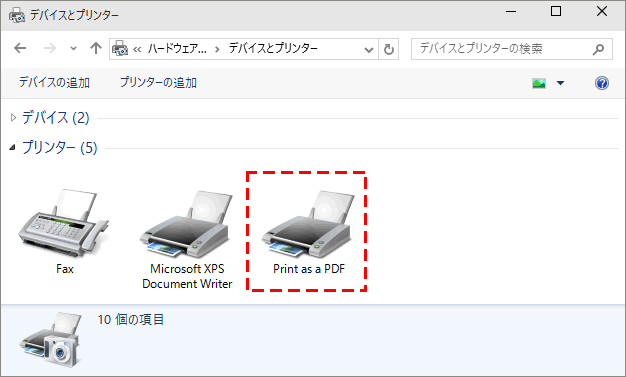無料のPDF閲覧ソフトと言えば「アドビリーダー」でしたが、2015年4月8日から「アドビアクロバットリーダーDC」に変更となりました。
DCになって強力になったのがパソコン・タブレット・スマホでの連携です。パソコン・タブレット・スマホで見れば、端末を問わず再参照できると言うものです。
尚、DCとは、「Document Cloud」の略です。
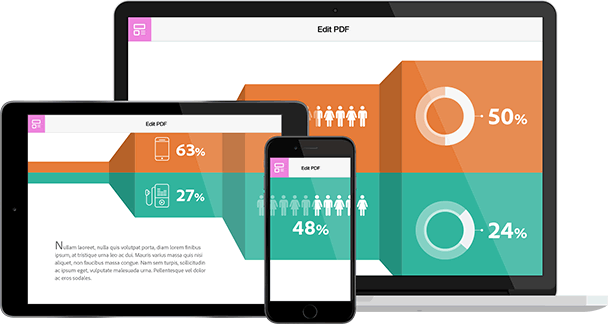
ユーザーインターフェースを大幅に変更!ツークリックで端末間で共有
参照した文章を他の端末で共有するには、「文書」タブを押して「送信とトラック」を押す。するとAdobeのクラウド環境に保存されます。
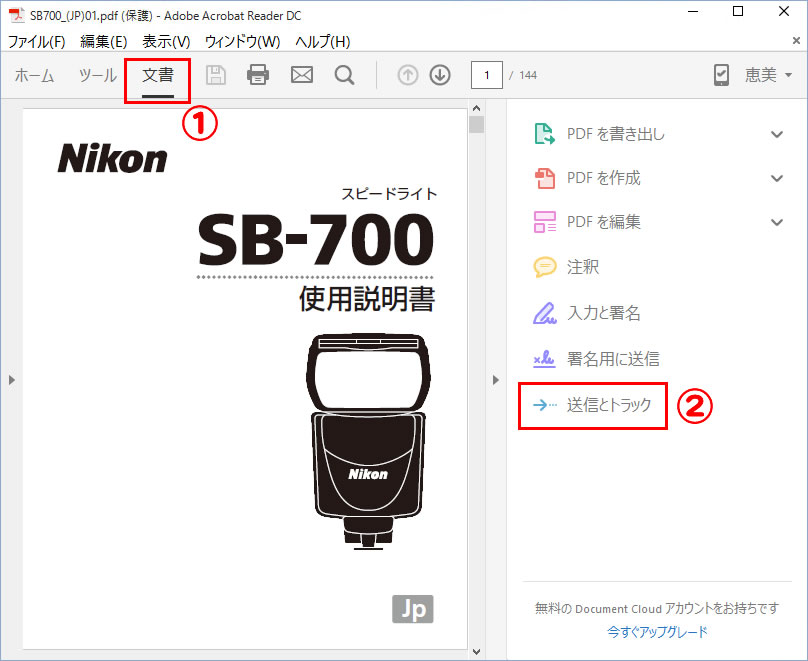
iPhoneやAndroidを問わずスマートフォンから参照できます。一度ダウンロードしてしまえば二度目からはダウンロードすることなく見ることができます。
左がiPhone。右がAndroid。
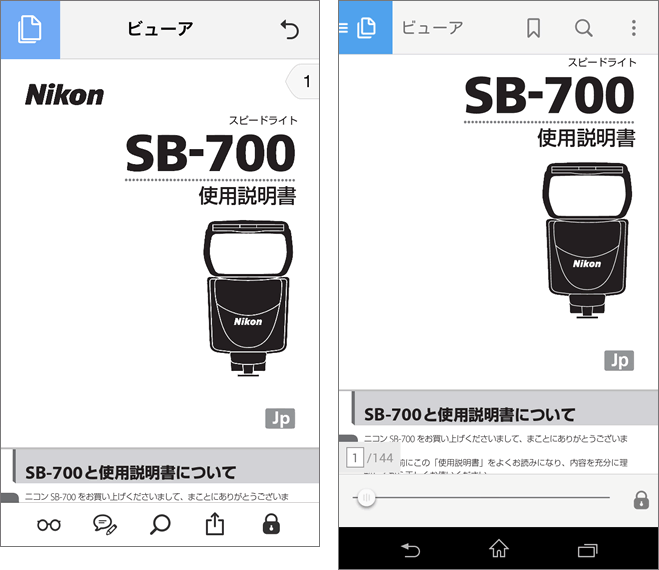
今回伝えること
- パソコン版での共有方法
- iPhone版での共有方法
- Android版での共有方法
- アドビアクロバットDCの3つバージョンについて
実施方法A:パソコンにアドビアクロバットリーダーDCをインストールする
https://get.adobe.com/jp/reader/otherversions/
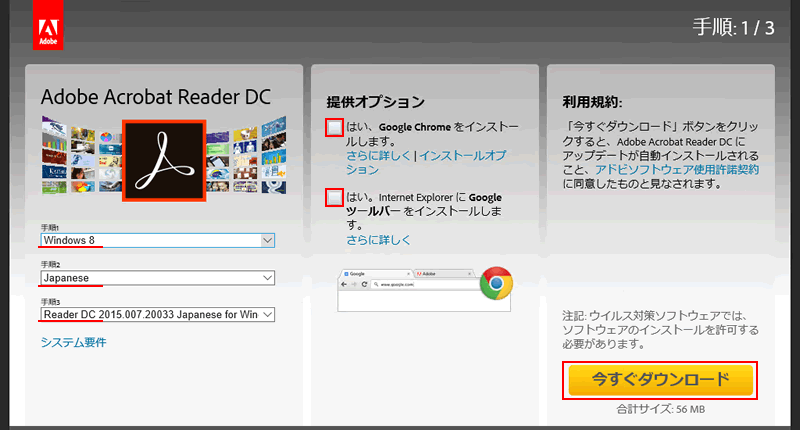
インストールが始まります。
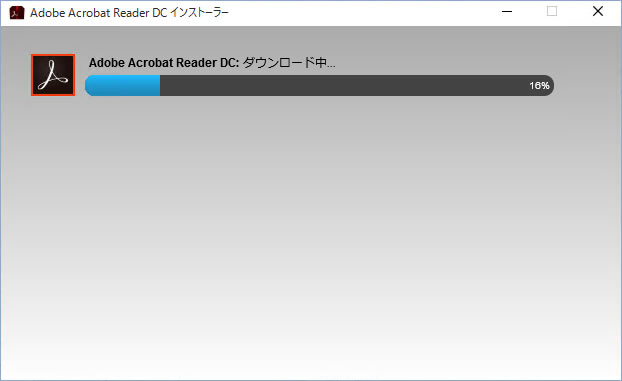
インストールが終了したら起動しましょう。
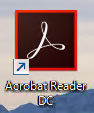
Mobile Linkをオンにすることで、端末間共有ができます。早速、「ON」にしましょう。Mobile LinkをオンにするとAdobe IDが要求されます。お持ちでない方は取得してください。
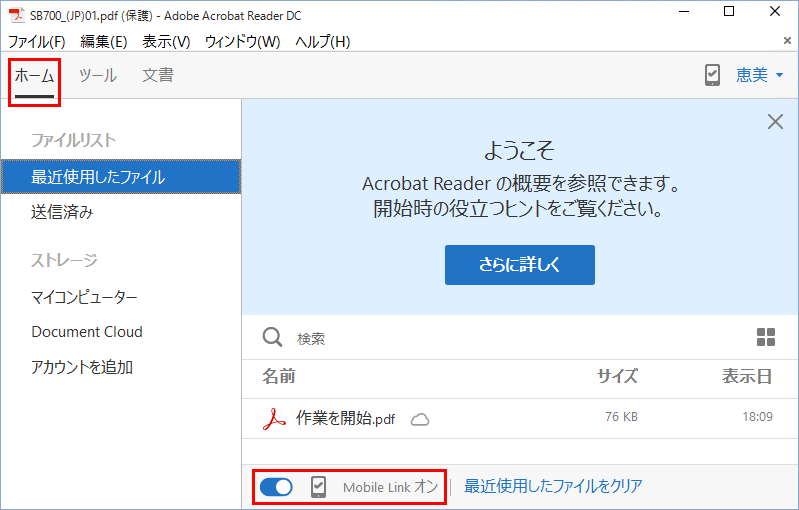
PDFファイルを閲覧する方法は、いままでと同じです。PDFをダウンロードしてダブルクリックしてください。
今回は、フラッシュライトのSB700のマニュアルをダウンロードしました。ダブルクリックです。
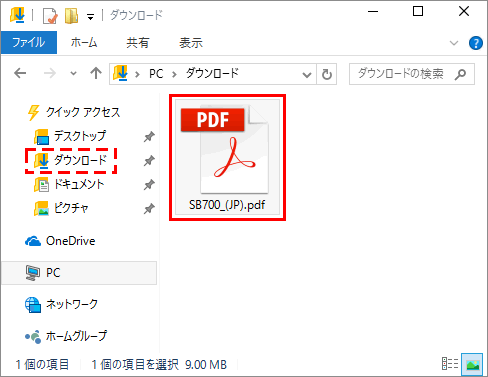
あとは、共有して終了です。「文書」タブをクリックし、「送信とトラック」を押しましょう。
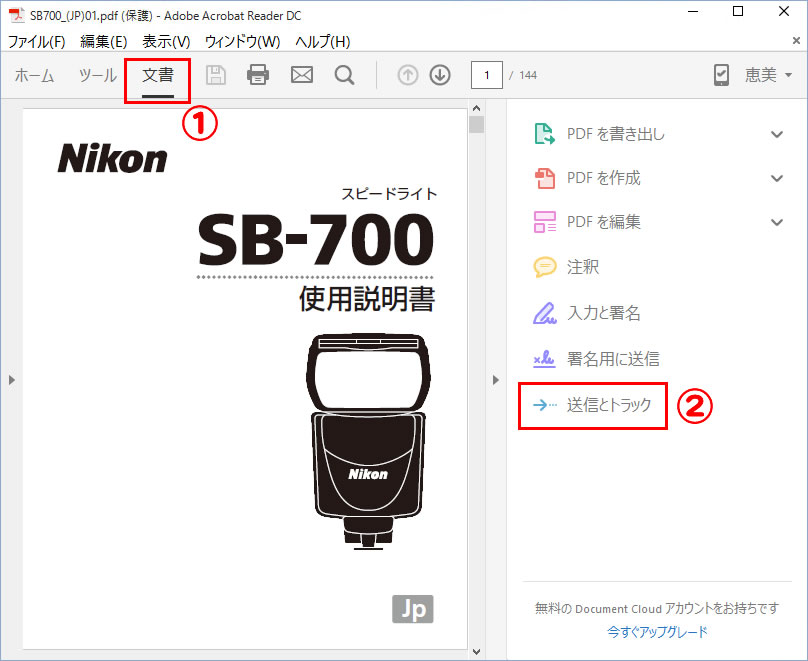
実施方法B:iPhone端末にアドビアクロバットリーダーDCをインストールする
PDFを参照するには、「アドビアクロバットリーダー」を自分でインストールする必要があります。DCと書いてなくても、アイコンは、DCですね。
通常のアプリと同様に「App Store」からダウンロードしましょう。
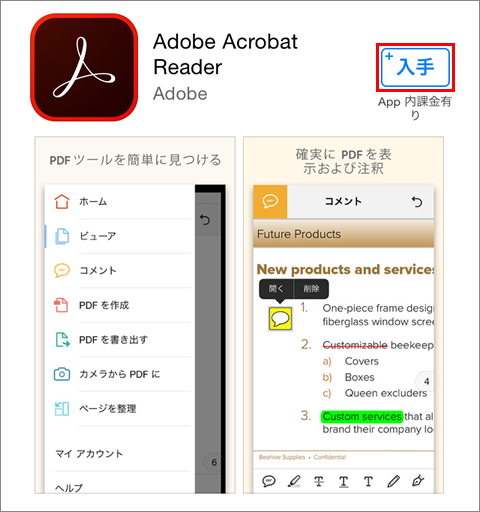
初めにおこなうべきことは、パソコンと同じです。「Mobile Link」をオンにして、パソコン版で取得したAdobe IDでログインします。
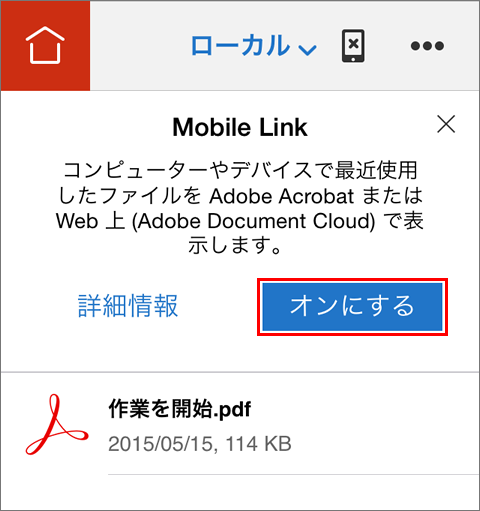
あとは、家のマークの右側をタップし、「最近使用したファイル」に切り替えます。
すると、雲のマークで未ダウンロードのファイルが見つかりました。タップしましょう。
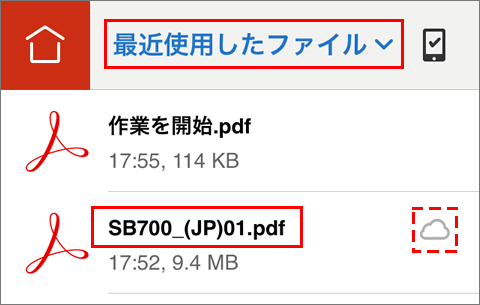
参照することができました。
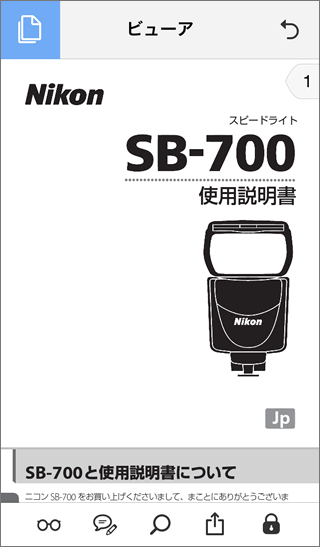
実施方法C:Android端末にアドビアクロバットリーダーDCをインストールする
AndroidもiPhone同様にPDFを参照するには、「アドビアクロバットリーダー」を自分でインストールする必要があります。アイコンは前バージョンのままで心配になりますが、大丈夫です。起動時に「アドビアクロバットリーダーDC」のロゴが表示されます。
通常のアプリと同様に「Google Play」からダウンロードしましょう。
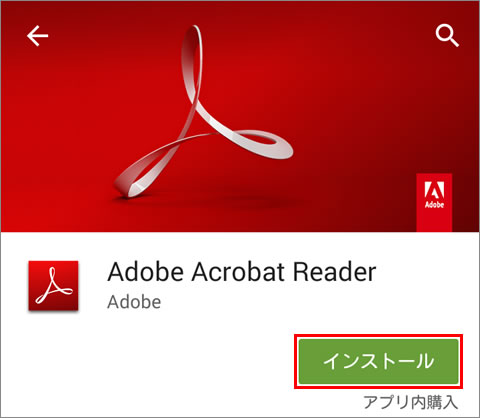
初めにおこなうべきことは、パソコン・iPhoneと同じです。「Mobile Link」をオンにして、パソコン版で取得したAdobe IDでログインします。
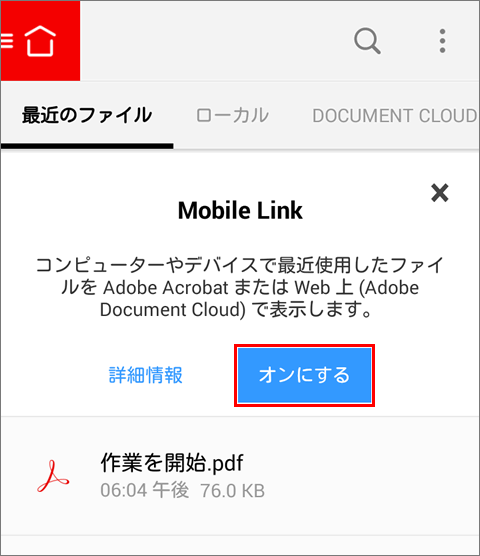
あとは、「最近のファイル」タブが選択されていることを確認し、
家のマークの右側をタップし、「最近使用したファイル」に切り替えます。
すると、雲のマークで未ダウンロードのファイルが見つかりました。タップしましょう。
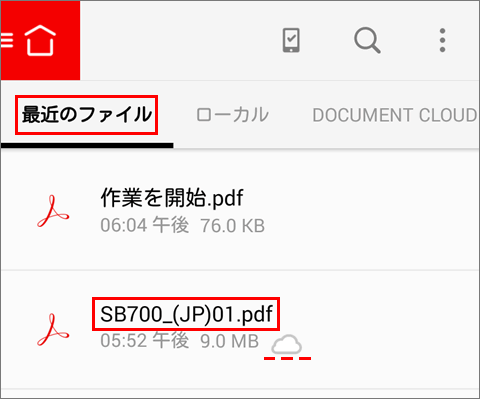
参照することができました。
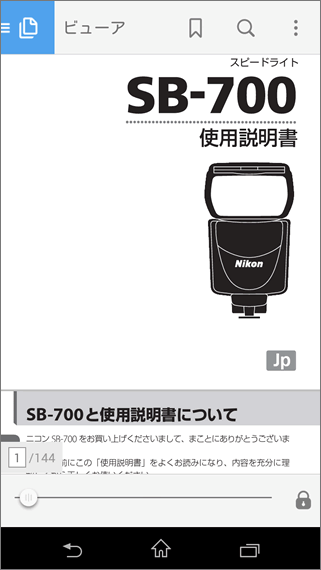
アドビアクロバットDCの3つバージョンについて
今回は、アクロバットリーダーDCを紹介しました。他に2種類存在します。
| リーダーDC | スタンダードDC | プロDC | |
|---|---|---|---|
| 機能 | PDFの表示・検索 電子フォームへの記入 送信、注釈コメントの追加 ファイル共有 |
リーダーDCの機能に加え PDFの作成、保護 スキャンからの文字認識、エラーチェック、修正、検索 |
スタンダードDCの機能に加え スキャンからの編集 オーディオ・ビデオ追加 |
| 価格 | 無料 | パッケージ版あり 1,380円/月(年契約) |
パッケージ版あり 1,580円/月(年契約) |
まとめ:PDFを使いこなすためにもDCを知ろう!
今回は、無料で出来る「アドビアクロバットリーダーDC」の端末共有を中心にお伝えしました。
他にも便利な機能は沢山ありますので別途お伝えします。お楽しみに!
関連URL
【Windows 10】すごいぞ!初期状態からPDF保存ができる